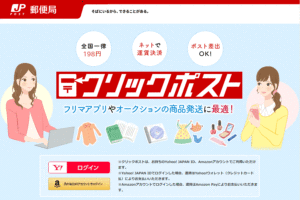
画像参照元:日本郵便 クリックポスト
クリックポストとは自宅で簡単に運賃の支払手続きとあて名ラベル作成ができ、全国一律運賃で荷物を送れる日本郵便のサービスのことです。
郵便ポストからいつでも荷物を発送することができますし、追跡サービスで配送状況の確認もできます。
この便利なクリックポストですが、あて名ラベルが印字できない時があります。その場合にはどんな原因が考えられるのでしょうか。
この記事では、あて名ラベルが印字できない時の原因を確認するポイントと対処法について解説します。
印字エラーになる原因はなにか?
まずは印字エラーになる原因を3つ解説していきます。
1.プリンターの電源が入っていない
そもそもプリンターの電源が入っていなければ印字することはできません。コンセントのさし忘れや電源の入れ忘れはないかを確認してみましょう。
2.プリンターとデバイスとの接続ができていない
プリンターとPCやスマホなどのデバイスと接続ができていない場合も印字することができません。
印字する前にはプリンターとデバイスの接続状態を確認しておきましょう。
3.使用環境があっていない、あるいはPCまたはスマホなどのデバイスの設定に問題がある
使用環境については日本郵便のホームページで確認できますので、印字する前に確認しておきましょう。
印刷エラーの時に確認するポイント3つ
続いて電源入れ忘れや接続の問題がなく、あて名ラベルの印字ができない時のに確認するべきポイントを3つご紹介します。
1.使用環境があっているかの確認です。使用環境があっていない場合、印字エラーが表示されます。
使用環境については先程も述べましたが、日本郵便のホームページにものっていますので、印字エラーが出る場合は確認してみましょう。
2.ポップアップの設定が許可されているかの確認です。ポップアップが許可されていない場合ポップアップブロックが働きます。
このポップアップブロックはwebブラウザに搭載されているセキュリティ機能です。
ポップアップの許可がされていない場合、印字できないので確認してみましょう。
3.クリックポストで印字するPDFが読み込めているか確認してみましょう。
PDFが読み込めていなければ、印字することはできません。
印字ができないときの対処法について
クリックポストの印字できない場合、ポップアップブロックが働いていることが考えられます。その場合、ポップアップの設定を変更する必要があります。
このときの対処法について、Macの場合、Windowsの場合、スマホの場合の場合について解説していきます。
1.Macの場合
ウェブブラウザから設定を変更することができます。
ウェブブラウザからの変更方法はChromeの場合、Chromeの設定から「プライバシーとセキュリティ」を選び「サイト設定」からポップアップの設定を変更することができます。
2.Microsoft Edgeの場合
Microsoft Edgeの設定から「Cookieとサイトのアクセス許可」から「サイトのアクセス許可」を選びの「ポップアップとリダイレクト」を選択するとポップアップの設定を変更ことができます。
3.Windowsの場合
Macの場合と同様に設定画面からポップアップの変更をすることができます。
4.スマホの場合
iPhoneに標準搭載されているウェブブラウザ、safariからポップアップの設定を変更できます。ホーム画面の「設定」から設定画面内の「safari」を選択し、
「ポップアップブロック」をオフにすると ポップアップブロックを解除することができます。
また、PDFが読み込めない場合はPDFを読み込む為のアプリがない場合があります。
アプリをインストールをすることでPDF を読み込めるようになります。
コンビニで印字する方法
ご家庭にプリンターがないか、あるいはプリンターご故障してしまった場合はどうやってあて名ラベルの印字をすればいいのでしょうか。
ご家庭のプリンターで印字する以外にも、実はコンビニでも印字することもできるのです。
コンビニでの印字するための方法は以下の通りです。
まず、パソコンやスマートフォンでネットプリントができるアプリをインストールします。
印字したいファイルを選んでアップロードすると番号が発行されます。
そのままコンビニに行ってコピー機に発行された番号を入力すれば印字することができます。
ただし、セブンイレブンの場合はnetprintというようにコンビニによって使用できるアプリが違いますので注意が必要です。
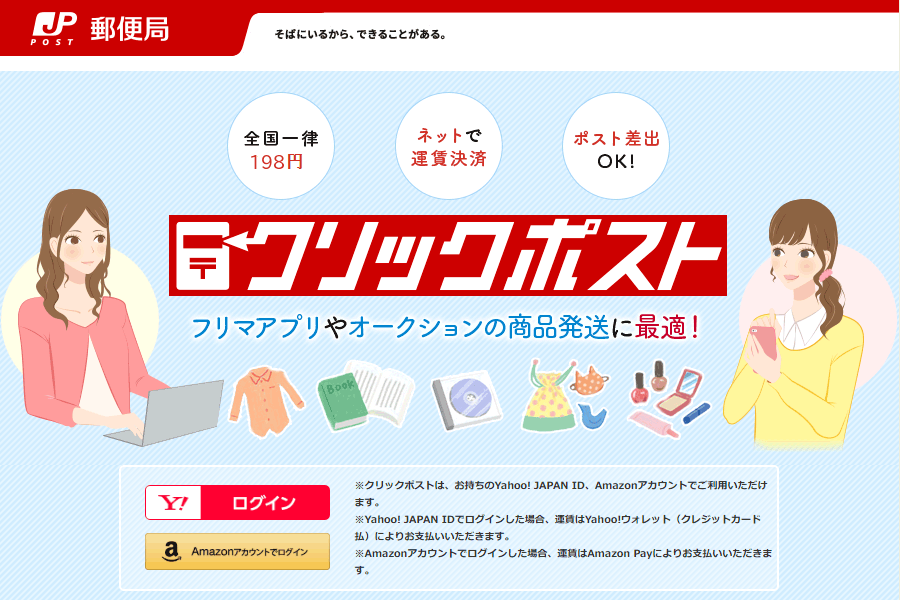

コメント